1 . 一括登録用フォーマットを
ダウンロード
マイページにログインし、「エクセルで簡単!アドレス帳の一括登録」をクリックしてください。
- 高島屋オンライン会員の事前登録が必要です。
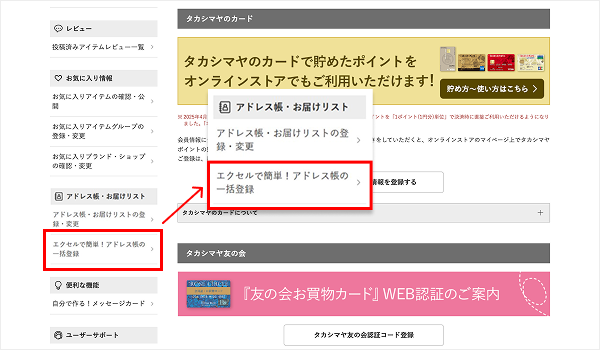
一括登録用のフォーマットをダウンロードします。
- データの取り込みには、指定のフォーマットでのご入力が必要です。
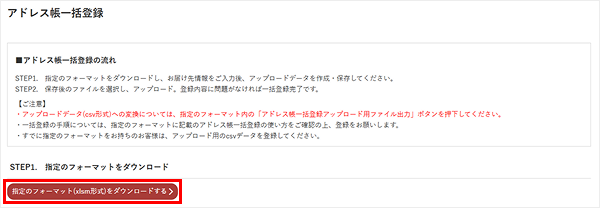

お届け先のご住所を一度にまとめて登録できます!
指定のエクセルフォーマットで作成した住所リストから、アドレス帳に一括登録が可能です。
お中元・お歳暮や、香典返し・快気内祝いなど一度に注文する件数が多い場合に大変便利です。

マイページにログインし、「エクセルで簡単!アドレス帳の一括登録」をクリックしてください。
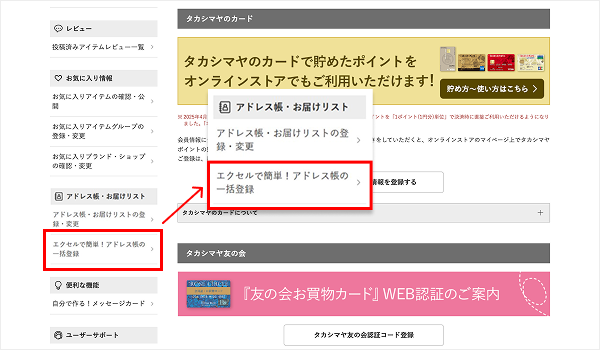
一括登録用のフォーマットをダウンロードします。
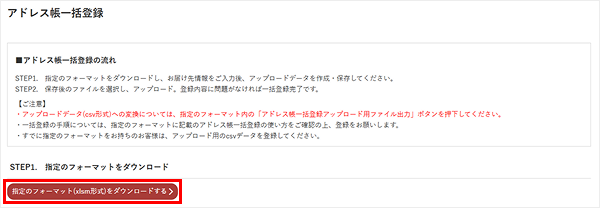
2-1.ダウンロードしたフォーマットにお届け先情報を入力します。
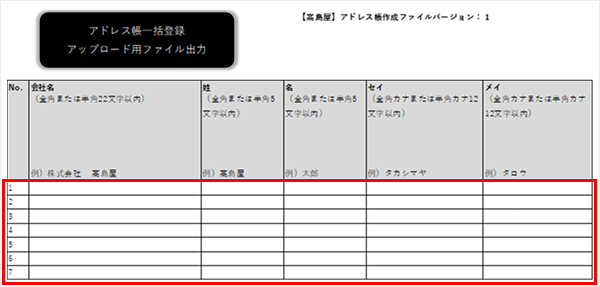
入力項目一覧と入力方法
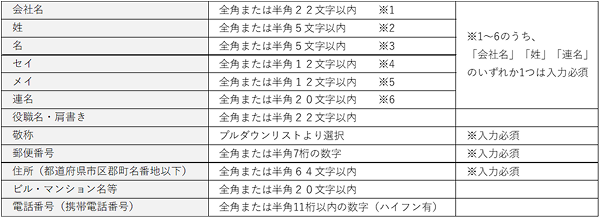
2-2.お届け先情報の入力が完了したら、「アドレス帳アップロード用ファイル出力」ボタンをクリックします。
【ご注意】
2-2.お届け先情報の入力が完了したら、「アドレス帳アップロード用ファイル出力」ボタンをクリックします。
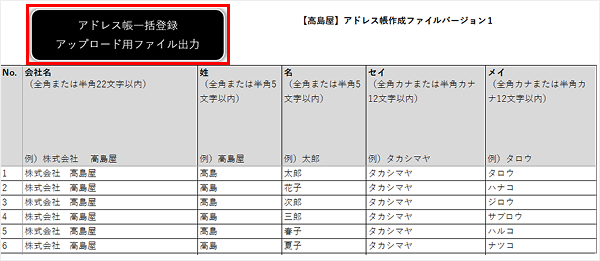
2-3.必要な項目がすべて正しく入力されている場合、アップロード用ファイル(csv形式)が出力されます。任意の場所に保存してください。
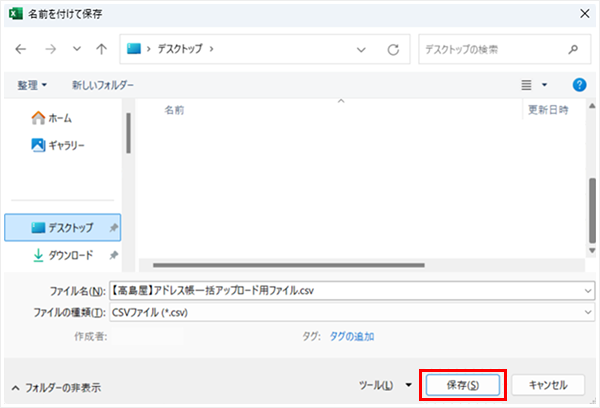
2-4.以下のメッセージが表示されましたら、アップロード用ファイルの作成は完了です。
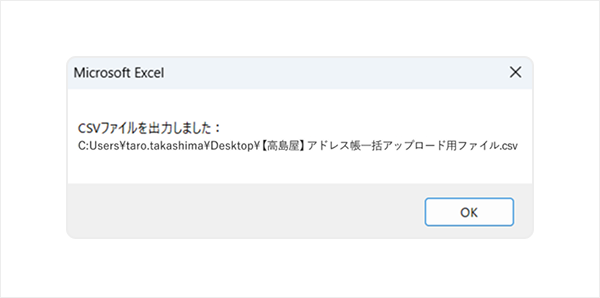
3-1.作成済みのアドレス帳データを選択してアップロードしてください。
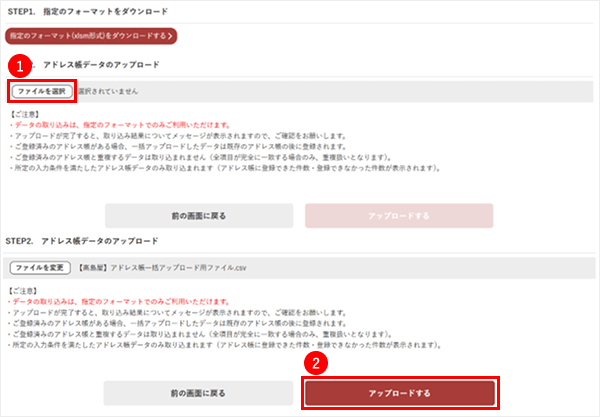
3-2.アップロードが完了すると、取り込み結果についてメッセージが表示されます。内容をご確認のうえ、修正が必要な場合はエクセルファイルで再度入力・アップロードいただくか、マイページのアドレス帳編集画面にて修正してください。
【ご注意】
3-2.アップロードが完了すると、取り込み結果についてメッセージが表示されます。内容をご確認のうえ、修正が必要な場合はエクセルファイルで再度入力・アップロードいただくか、マイページのアドレス帳編集画面にて修正してください。
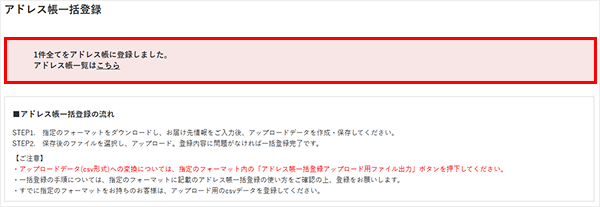
■1件ずつ変更する場合
修正したいお届け先の下に表示されている「編集する」ボタンより変更いただけます。
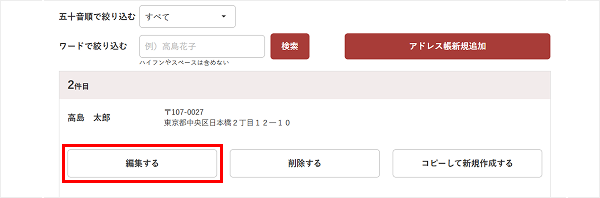
■まとめて変更する場合
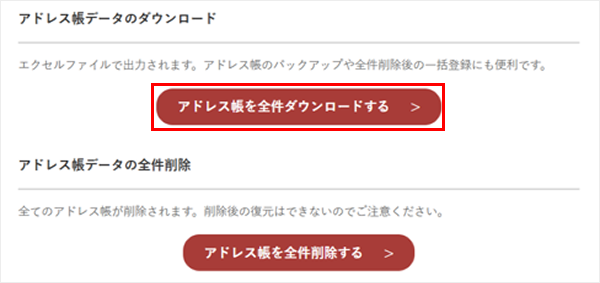
■️1件ずつ削除する場合
削除したいお届け先の下に表示されている「削除する」ボタンより削除いただけます。
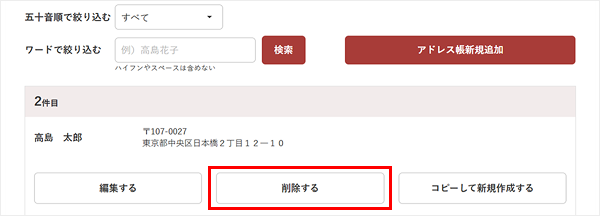
■全件まとめて削除する場合
お届け先一覧の下に表示されている「アドレス帳を全件削除する」ボタンより削除いただけます。
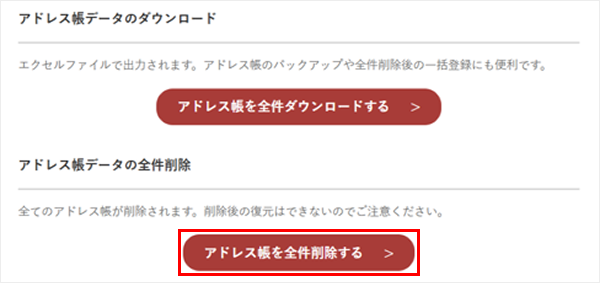
お届け先様のご住所を「アドレス帳」に代行登録するサービスです。お申込みから約3日間でご登録いたします。
※繁忙期などお申し込みが集中する時期は、さらにお時間を頂戴する場合がございます。
問題が解決しない場合はサポートメニューからお問い合わせください。
サポートメニューはこちら